Uruchamianie autotestu monitora Dell D1918H, D2421H, D2421DS i D2721H
Summary: Poniższy artykuł zawiera informacje na temat uruchamiania autotestu monitorów Dell D1918H, D2421H, D2421DS i D2721H.
This article applies to
This article does not apply to
This article is not tied to any specific product.
Not all product versions are identified in this article.
Instructions
Autotest monitora
Autotest (wbudowane narzędzie diagnostyczne) pomaga określić, czy jakiekolwiek odbiegające od normy działanie ekranu jest nieodłącznym problemem: (Na przykład: Monitor, kabel wideo, karta graficzna, sterownik lub komputer).
Etapy uruchamiania autotestu:
- Odłącz wszystkie kable wideo od monitora i wyłącz monitor.
- Włącz monitor.
- Gdy logo Dell zniknie, a na ekranie pojawi się komunikat "Brak sygnału", naciśnij jednocześnie przyciski2 + 3 + 5 na monitorze.
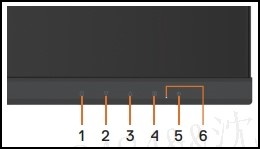
Monitor przejdzie do ekranu autotestowania. - Uważnie sprawdź ekran pod kątem nieprawidłowości, ponieważ wyświetlacz automatycznie zmieni kolor na czerwony, zielony, niebieski, i biały.
- Naciśnij przycisk 5 , aby zamknąć ekran autotestowania.
Jeśli podczas korzystania z narzędzia autotestowania nie wykryto żadnych nieprawidłowości ekranu, monitor działa poprawnie. Sprawdź kabel wideo, kartę graficzną, sterowniki i komputer.
Additional Information
Polecane artykuły
Poniżej przedstawiono niektóre polecane artykuły dotyczące tego tematu, które mogą Cię zainteresować.
Affected Products
Dell D1918H, Dell D2421H, Dell D2721HArticle Properties
Article Number: 000188980
Article Type: How To
Last Modified: 13 Nov 2025
Version: 12
Find answers to your questions from other Dell users
Support Services
Check if your device is covered by Support Services.